زیادکردن یان ڕەشکردنەوەی دەنگ لە دیدەکاری پاوەرپۆینتدا.
زیادکردنی دەنگ لە کۆمپیتەرەکەتەوە
١- کرتە بکە لە Insert، دواتر Audio.
٢- کرتە بکە لە Audio on my PC.
٣- لە بەشی Inset Audio دا، کرتە بکە لە لەو دەنگە فایەڵەی کە دەتەوێت زیادی بکەی.
٤- Insert هەڵبژێرە.
تۆمارکردنی دەنگ
١- کرتە بکە لە Insert و دواتر Audio هەڵبژێرە.
٢- کرتە بکە لە Record Audio.
ناوێک دابنێ بۆ دەنگە فایەڵەکە و کرتە بکە لە Record، ئینجا دەست بکە بە قسەکردن.
٤- بۆ تەماشاکردنەوەی تۆمارکردنەکە، کرتە بکە لە Stop و دواتر play هەڵبژێرەوە.
٥-کرتە بکە لە Record بۆ دوبارە تۆمارکردنەوەی تۆمارە دەنگییەکە، یان OK دابگرە ئەگەر تەواو بویت.
٦- بۆ جوڵاندنی تۆمارە دەنگییەکە، کرتە بکە لە ئایکۆنی ڕاکێشانی تۆمارەکە کە لە ناو سڵایدەکەدا هەیە.
٧- کرتە بکە لە Play.
بژاردەکانی گۆڕینی دەنگلێدانەوە
کرتە بکە لە ئایکۆنی دەنگ و دواتر Audio Tools Playback هەڵبژێرە و دواتر هەڵی بژێرە کە کام بژاردەیان بەکار دەهێنی.
- بۆ پوختەکردنی، کرتە بکە لە Trim و دواتر سلایدە سوور و سەوزەکان بەکار بهێنە بۆ پوختەکردنی دەنگەکە.
- بۆ دەنگ بزرکردن و دەرخستن، ژمارەکان بگۆڕە لە Fade Duration.
- بۆ ڕێکخستنی بەرزی و نزمی دەنگ، Volume هەڵبژێرە و دەستکاری پێدراوەکانی بکە.
§ In click sequence: دەنگەکە خودکارەنە کار دەکات لەگەڵ کرتەکردن.
§ Automatically: خودکارانە کار دەکات لەگەڵ تۆ گەیشتیتە سەر ئەو سلایدەی کە ئەو دەنگەی تێدایە.
§ When Clicked on: تەنها ئەو کاتە دەنگەکە کار دەکات کە کرتەی لێ بکەی.
- بۆ هەڵبژاردنی چۆنیەتی کارکردنی دەنگەکە لە ناو دیدەکارییەکەتدا، یەکێک لەم بژاردانە هەڵبژێرە.
§ Play across slides: کارکردنی یەک دەنگە دایەڵ لە کاتی گەڕان بە ناو سڵایدەکاندا.
§ Loop until Stopped: بە شێوەیەکی بەردەوام کار دەکات تا ئەو کاتەی خۆت کرتە دەکەی لە Play یان Pause.
- بۆ هەبوونی دەنگە فایەڵەکە بە شێوەیەکی بەردەوام لە گەڕان بە ناو هەموو سڵایدەکاندا لە دەرەوەش، کرتە بکە لە Play in Background.
-


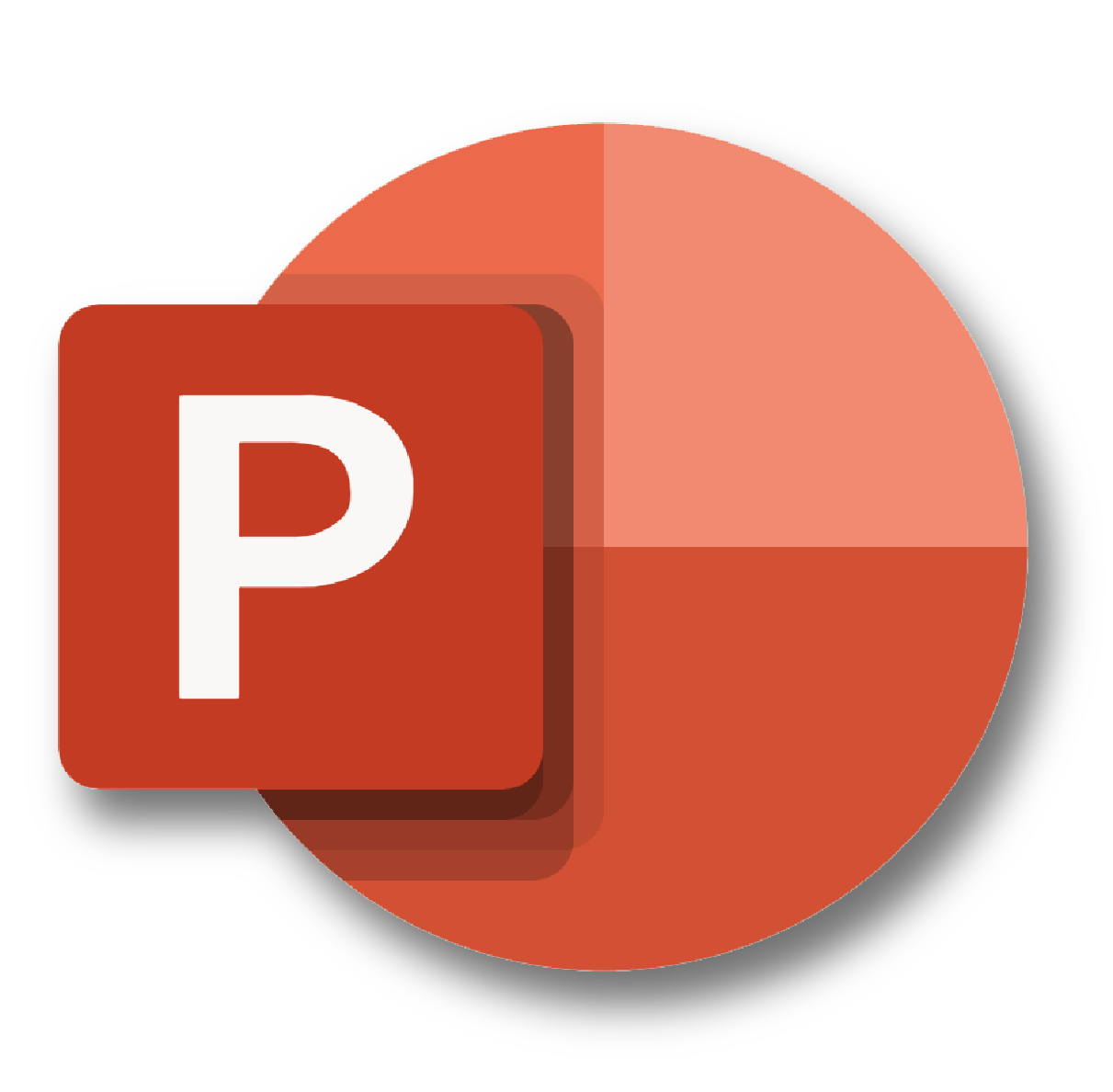 PowerPoint
PowerPoint